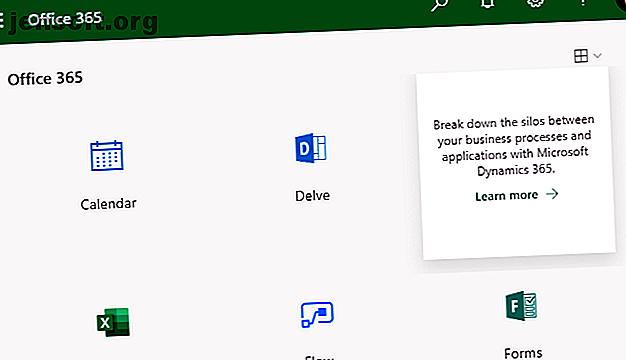
Ikke betal for Microsoft Word! 4 grunner til å bruke Office online i stedet
Annonse
Microsoft Office er verdens de facto produktivitetssuite, men visste du at du egentlig ikke trenger å betale for Microsoft Word og andre apper? Takket være Microsoft Office Online kan du få tilgang til de mest populære Office-appene gratis.
For de fleste fungerer disse nedstrippede versjonene av Office helt fint. La oss se på noen av grunnene til å bruke Word Online, Excel Online og de andre gratis tilbudene.
1. Office Online er gratis
Den største fordelen med Office Online er at du kan bruke den uten å betale. Dette er den enkleste måten å få Microsoft Word gratis og lovlig.
Tradisjonelt måtte du betale på forhånd for en frittstående kopi av den nyeste versjonen av Office (som Office 2013 eller Office 2019), som kan koste hundre dollar eller mer. I dag ønsker Microsoft at du abonnerer på Office 365. Dette er mer overkommelig for $ 10 eller så per måned, men abonnementet legger seg fortsatt opp over tid.
Med Office Online får du tilgang til online versjoner av Word, Excel, PowerPoint, OneNote og også Outlook.com uten kostnad. Mindre kjente apper som Flow, Forms og Sway er også inkludert i listen over Office Online-tilbud. Det er ingen online versjoner for Access og Publisher.
For å prøve det, logg deg på Microsoft-kontoen din på Office.com, og besøk deretter Office-appsiden. Her ser du alt som er tilgjengelig og kan hoppe til hvilken som helst app du liker.

2. Få tilgang til dokumenter hvor som helst med skylagring
Hvis du bare har lagret filene dine på en datamaskin, kan det føre til problemer når du trenger dem på en annen enhet. Selv om alternativet for å lagre i skyen er tilgjengelig i moderne skrivebordsversjoner av Office i dag, er det standard og enkelt å bruke i Office Online.
Alle får 5 GB gratis lagringsplass i OneDrive med sin Microsoft-konto, som er rikelig for lagring av personlige dokumenter, regneark og presentasjoner. Når du jobber i Office Online, lagres alle endringer på OneDrive-kontoen mens du går. Dette betyr at du ikke mister timer med fremgang hvis noe krasjer og du ikke har lagret manuelt på en stund.

Med OneDrive-appen på telefonen, kan du enkelt hente frem dokumentene dine hvor som helst. Og hvis du trenger å redigere dem i en klype, kan du ganske enkelt logge deg på Office Online på hvilken som helst datamaskin.
Enda bedre er Office Online enhetsagnostisk. Du kan få tilgang til den på alle enheter med en nettleser, inkludert Linux- og Mac-maskiner. Gratis Office Android- og iOS-apper for Word, Excel og PowerPoint gir lignende funksjonalitet på mobil.
3. Enkel deling og samarbeid
Mange mennesker deler ofte stasjonære Office-dokumenter via e-post. Selv om dette er fint med måte, blir det tungvint å hele tiden sende et dokument frem og tilbake. I Office Online kan du enkelt klikke på Del på en fil for å sende en lenke til hvem som helst. Så lenge de har en Microsoft-konto, kan de redigere den hvis du gir dem tillatelse til det.

Office Online gjør også å samarbeide om dokumenter. Enten du vil redigere et stort papir sammen eller begge arbeider i et regneark, krever det bare at begge parter har dokumentet åpent. Mens en lignende funksjon er tilgjengelig på desktop Office med OneDrive, er det ikke så enkelt å sette opp.
4. Office Online tilbyr en forenklet arbeidsflyt
Online-versjonene av disse appene er ikke like fullverdige som deres desktop-kolleger. De inkluderer ikke de kraftigste verktøyene, for eksempel Words avanserte formatering og Excel's detaljerte grafer eller makroer.
Dette gjør Office Online uegnet for profesjonell bruk, men de er fremdeles mer enn i stand til personlig bruk.
Imidlertid kan Office Online som mangler strømbrukerfunksjoner faktisk være en fordel for noen mennesker. Du kan føle deg overveldet av antall verktøy på båndet og alternativene for å finpusse på desktop Office. Hvis det er deg, vil du kanskje elske den slankede metoden til Office Online.
Hvis du har en gammel datamaskin med en treg HDD og begrenset RAM, kan Office Online fungere raskere for deg. Mens de stasjonære Office-appene er ganske klumpete, legger ikke webappen så belastning på systemet ditt.
Office Online gir også organisatoriske fordeler. Fordi det oppbevarer alle filene dine i OneDrive, tar de ikke opp lagringsplass på maskinen din.
Lagring av alle Office-filer i OneDrive betyr også at de ikke er blandet med alt annet på systemet ditt. Hver app viser nylig redigerte og festede filer av sin type (regneark, presentasjoner osv.), Slik at du kan åpne dem derfra i stedet for å jakte rundt en haug med mapper.

Til slutt, med Office Online kan du lagre dokumenter i standard Office-filformater, for eksempel DOCX og XLSX. Fordi så mange bruker Office, er dette viktig for beregbarhet sammen med andre. Mange Microsoft Office-alternativer De 7 beste gratis Microsoft Office-alternativene De 7 beste gratis Microsoft Office-alternativene Microsoft Office er kongen av kontorpakker, men det betyr ikke at det er det rette for deg. Her er noen andre kontorpakker du kanskje vil like bedre! Les mer fungerer ikke perfekt med disse formatene, som scorer et annet poeng for Office Online.
Når Microsoft Office Online ikke er ideelt
Vi har sett på flere grunner til at Office Online er en flott tjeneste du bør dra nytte av, spesielt sammenlignet med desktop Office. Imidlertid er det selvfølgelig ikke perfekt. Det er noen situasjoner der du har det bedre med en annen løsning.
En av de største begrensningene for Office Online er det begrensede appvalget. Hvis du trenger noe utover det grunnleggende, trenger du den fullstendige versjonen av Office. Apper som Access, Visio og Project har ikke gratis nettversjoner.
Etter å ha prøvd Office Online-appene, kan du også oppleve at de mangler en funksjon du trenger. Du kan ikke bruke nettversjonene til å kjøre e-postfletting eller utføre makroer, for eksempel. Disse krever tradisjonelle Microsoft Office (se noen måter å få en Office-lisens gratis. 6 måter du kan få en Microsoft Office-lisens på gratis. 6 måter du kan få en Microsoft Office-lisens på. Gratis Microsoft Office-lisenser er vanskelig å få, men de gjør det finnes. Denne artikkelen dekker seks måter å få Word og Excel gratis. Les mer hvis du trenger å oppgradere).
En annen alvorlig begrensning av Office Online har rett i navnet - du trenger en internettforbindelse for å bruke den. For de som ofte reiser uten internettilgang, vil Office Online ikke være pålitelig nok. Hvis det er tilfelle for deg, kan du prøve et gratis Office-alternativ; sjekk vår sammenligning av LibreOffice og OpenOffice LibreOffice mot OpenOffice: Hvilken bør du bruke? LibreOffice vs. OpenOffice: Hvilken bør du bruke? Vil du ha et Microsoft Office-alternativ, men forvirret om LibreOffice eller OpenOffice? Her er forskjellene mellom de to. Les mer for å gjennomgå to toppvalg.
Må du betale for Microsoft Word? Nei!
Det er gode nyheter at Microsoft Word og andre Office-apper er tilgjengelig online gratis, siden du ikke trenger å betale for den grunnleggende funksjonaliteten. Hvis du aldri har prøvd Office Online, bør du teste det ut for å se om det fungerer etter dine behov. Du kan ende opp med å spare penger ved å bruke dem i stedet for det vanlige Office.
Som du kanskje vet, er en av Office Onlines største konkurrenter Google Docs-pakken. Ta en titt på vår oversikt over Google Dokumenter Hva er Google Dokumenter og hvordan bruke det Hva er Google Dokumenter og hvordan bruke det Google Dokumenter kan gjøre mer enn du kanskje skjønner. La oss vise deg hvordan Google Dokumenter fungerer. Les mer for å lære mer.
Utforsk mer om: Cloud Computing, Microsoft Office Online, Microsoft Word, Office Suites.

